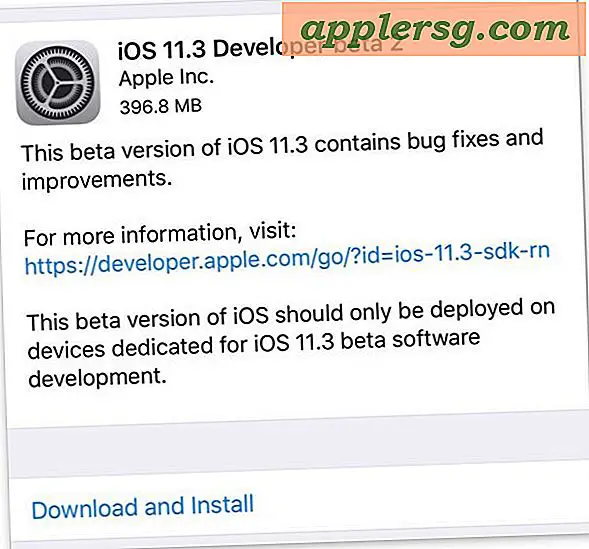Sådan opdateres Launchpad i Mac OS X

Launchpad er app launcher i Mac OS X, der ligner iOS Startskærmen og viser en række appikoner og navne på en simpel skærm, hvilket gør det meget nemt at starte alle programmer, du vil åbne. Det er et dejligt værktøj og en funktion indbygget i Mac'en, men det har nogle udsmykkede adfærd fra tid til anden. Et af disse problemer er, at nogle gange apps ikke vises i Launchpad overhovedet, eller måske når du sletter en app, forsvinder den ikke fra Launchpad, som den skal. Hvis du løber ind i denne eller andre uregelmæssigheder med Launchpad, kan du prøve dette fantastiske tip, som en af vores læsere efterlod, for at opdage, hvordan du opdaterer Launchpad og alt indhold.
Disse tricks arbejder for at opdatere og genstarte Launchpad til alle Mac'er med versioner af OS X, der omfatter den indbyggede funktion, herunder Lion, Mountain Lion, Mavericks og derudover.
Genstart Launchpad
Launchpad er knyttet til Dock-appen, så den nemmeste måde at genstarte LaunchPad på er at dræbe Dock fra kommandolinjen:
killall Dock
Både Dock og Launchpad vil genstarte, og det bør klare de fleste mindre problemer med app persistens.
Sådan opdateres startlinks indhold
Hvis relancering alene ikke har fastsat LaunchPad, og apps stadig ikke vises, kan du prøve at slette Launchpads-databasefiler placeret i dit hjem ~ / bibliotekskatalog, som tvinger dem til at genopbygge. Den katalogsti du leder efter er:
~/Library/Application Support/Dock/
Den hurtigste måde at komme dertil er ved at bruge Command + Shift + G i Finder for at få adgang til funktionen "Gå til mappe", og indsæt bare den pågældende mappebane. Du vil se en mappe som denne:

Hvis du vil sikkerhedskopiere disse, kan du ellers bare slette dem ved at trække alle .db-filer til papirkurven og derefter dræbe Dock igen fra Terminal for at tvinge databaserne til at regenerere.
killall Dock
Bemærk, at du vil miste alle brugerdefinerede ikonplaceringer og mapper, der er indstillet i Launchpad, fordi disse oplysninger er gemt i den databasefil, du udskriver.
One-Line Terminal Command til Opdater Launchpad Indhold i OS X
Hvis du er fortrolig med kommandolinjen, kan du også gøre hele processen gennem Terminal med følgende kommandoer:
rm ~/Library/Application\ Support/Dock/*.db ; killall Dock
Sørg for at udstede kommandoen nøjagtigt som skrevet, fordi rm-kommandoen er kraftfuld og vil slette alt uden at spørge, og * er et jokertegn for alle filer der matcher * .db-navnet (hvilket betyder noget, der slutter med .db).
Hvis du vil have kontrol over præcis hvad der vises i Launchpad i stedet for blot at oprette en masse mapper, skal du bruge den tredje part System Preference Launchpad Control, den er gratis og fungerer som en sql frontend til Launchpad-databasen.
Igen fungerer dette i OS X 10.7, OS X 10.8, OS X 10.9 og nyere.
Hvis du ønsker at nulstille Launchpad i MacOS Sierra, El Capitan og nyere, kan du gøre det her med disse instruktioner.
Tak til Igo for spidsen tilbage i kommentarerne!